
皆様初めまして、今回より連載を担当させていただくことになりましたLaur(ラウル)と申します。普段は音楽レーベル“HARDCORE TANO*C”にて主に活動しています。自身の楽曲制作方法が変わるきっかけとなり、さまざまなアウトプットを実現可能にしてくれたABLETON Liveの魅力を皆様にお伝えできたらと思います。ほかのDAWには無い仕様や付属デバイスの効果など、実際にLiveを触ってみて初めて実感する有用性が多々あるので、少しでも興味を持っていただけるように頑張ります!
“−∞”に対応したゲインを持つUtility
●主要トラックのほぼすべてに使うUtility
私がLiveで曲を作る際に必ずと言って良いほど使用しているエフェクターが幾つかあるのですが、まずはUtilityについて解説します。これは名前の通り、さまざまな用途で重宝できるプラグインです。汎用性の高い機能が搭載されている中で、私が一番使用するのがGainノブです。主にGainのオートメーションを書いてパートごとにボリューム調整するという基本的な使い方をしますが、個人的に注目しているのが−∞〜+35.0dBまで調整可能な振り幅です。実は“−∞”に対応しているGainプラグインってあまり無いんですよね。
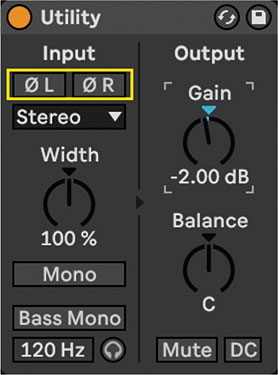
私の場合、曲中に無音を挟むような展開を作ることもあり、Liveを使うまではトラックのボリューム・オートメーションで調整したり、波形化したオーディオを切って再現していました。しかし、Utilityを使うとこの工程が不要なので、時短にもつながります。リバーブやディレイを完全に切りたいときも利用できるため、−∞の恩恵を受ける機会は多々あるでしょう。
また、Bass Mono機能を使うと50〜500Hzの間で任意の周波数より下の帯域をモノラルにできます。ミックスがうまくいかないときに、超低域がステレオで鳴っているトラックにBass Mono機能を使うと解決することがあるので、ぜひとも試していただきたいです。アコースティック寄りの編成でも、EDM系統の曲でも使える便利な機能だと思います。
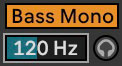
クリッピングの音が個性的なGlue Compressor
●Glue Compressorが出せる味
続いてはGlue Compressorの紹介です。Glueという名前の通り、主に複数トラックをまとめてのり付けするような使い方をしますが、Glue Compressorが出すクリッピングの音は個性的なので、音作りの面でもとてもよく使います。
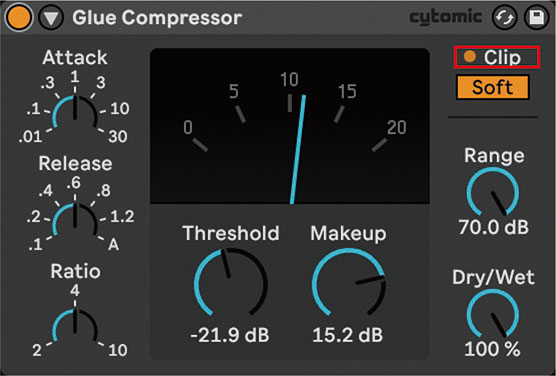
お勧めは、Soft Clipにチェックを入れてThresholdを適切な値にした後、Makeupで意図的にクリッピングを発生させる使い方です。独自のモデリングによるサチュレーション効果を持つため、音に厚みやパンチが加わり、全体の倍音が滑らかに強調されるような印象を持ちます。
Soft Clipを通した上でも、通常のコンプ同等にAttack、Release、Ratioを細かく設定すると結果が変わるので、幅広い用途でお使いいただけます。また、芯が強い音になるので加工の最終段に入れても音が前面に出ますし、ダブステップなどベースが軸のジャンルでは、Glue Compressorの後段にLimiterやClipperなどを挿してさらにつぶすと、迫力のある音に仕上がります。マスター・トラックに使用するケースも見かけるので、音作り/ミックスの両面で非常に実用性の高いエフェクターと言えるでしょう。実際に使用して初めて分かる効果なので、こちらもぜひ触ってみてください。
高音域が強調され鋭く音像が明瞭になるOTT
●すべての原点、Multiband Dynamics(OTT)
続いては、Multiband Dynamicsというエフェクトの紹介です。正しく言えば、Multiband Dynamics内のプリセット“OTT”の解説となります。その汎用性や効果が多くのユーザーに評価され、LiveのOTTと同様の効果を得られる他社製プラグイン・エフェクトとして、フリー・ソフトのXFER RECORDS OTTや有償のSOUND SPEAR Kill the Top Compressor(KTT)、SLATE DIGITAL MO-TTなどが存在するほど超人気デバイスなので、知っている方も多いのではないでしょうか。
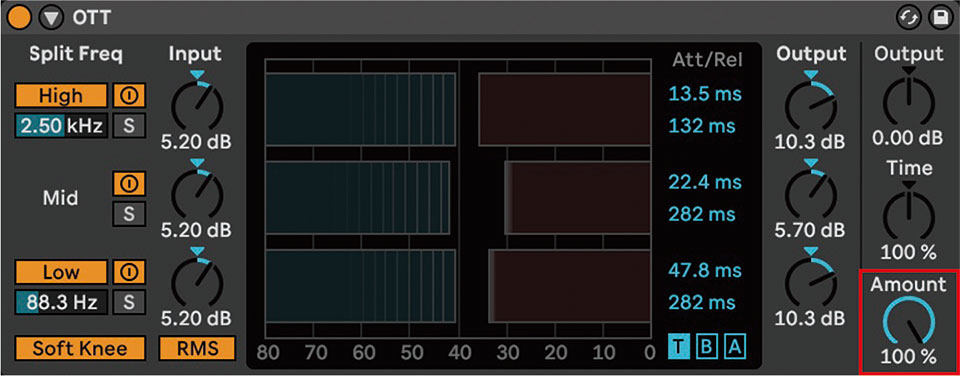

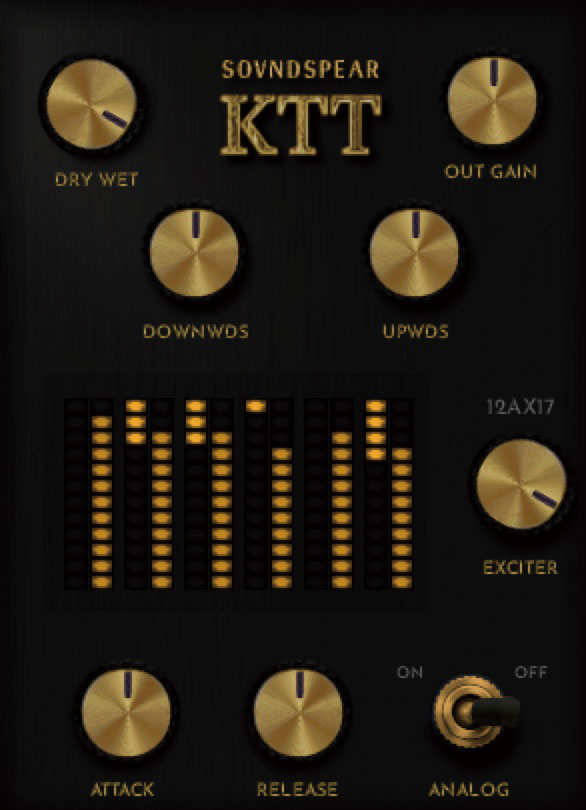
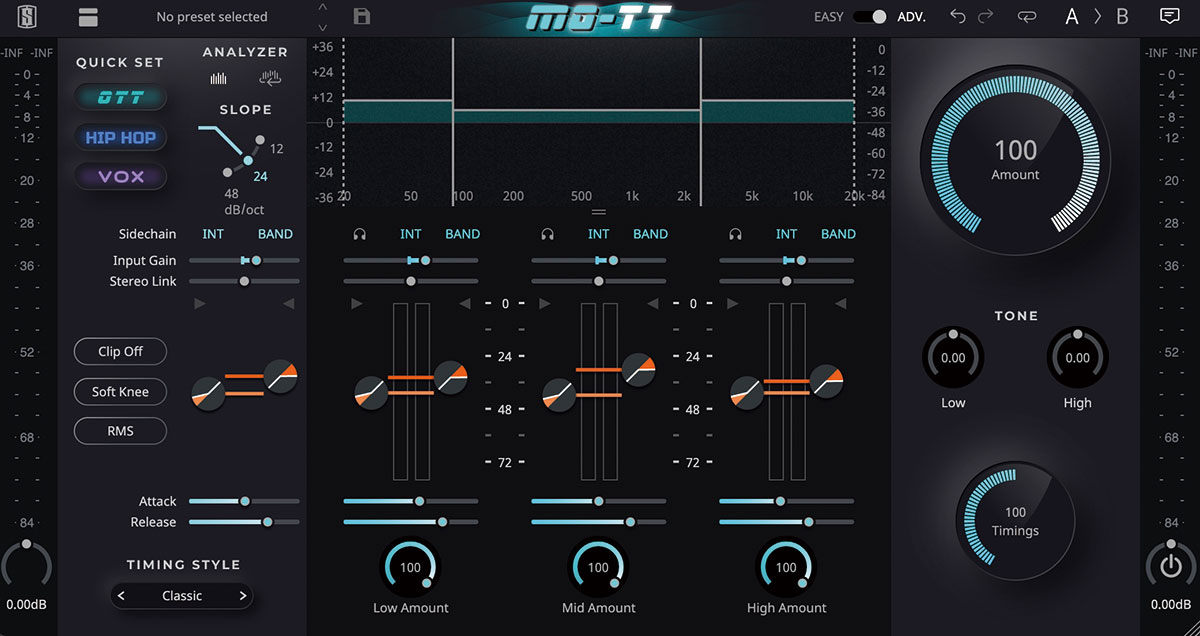
本来の用途はマルチバンド・コンプレッサーですが、昨今では“OTTを通したときの質感”を得ることを目的として使用される傾向があります。LiveデバイスのOTTでは、特有のマルチバンド処理により、高音域が強調され鋭く音像が明瞭になるイメージです。簡単に言うと、トレンドに沿った音になります。主にシンセ・リードやベースなど、楽曲の中で目立たせたいトラックに使用すると効果的です。
私の場合、電子音以外に、バイオリンやピアノといった生楽器にもよく使用しています。電子音が軸となっている楽曲でアコースティック楽器を鳴らすと埋もれてしまうことが多いのですが、Multiband DynamicsのOTTを使用することによって電子音とのバランスを取りやすくなるのです。さらに、Amountを調整することでコンプレッサーが掛かっている音と掛かっていない音をブレンドすることもできるので、音の性質や用途に合わせて幅広く調節が可能です。
グループ内グループでトラックの階層を構築
●Laur流グループ機能の極意
最後に、 Liveで曲を作る上で外せない機能としてグループ機能が挙げられます。こちらは、楽曲を制作していく中で楽器の数が増えていき、こまごましてしまった複数のトラックをフォルダ化して見やすくできるという利点のほか、バスと同じようにグループ単位でエフェクターを通せるというメリットがあります。
また、Live特有の強みとして、グループの中にさらにグループを作って階層を繰り返し設けられる点が挙げられます。極端な例ではありますが、100個の階層を作ることも可能です!(笑)。
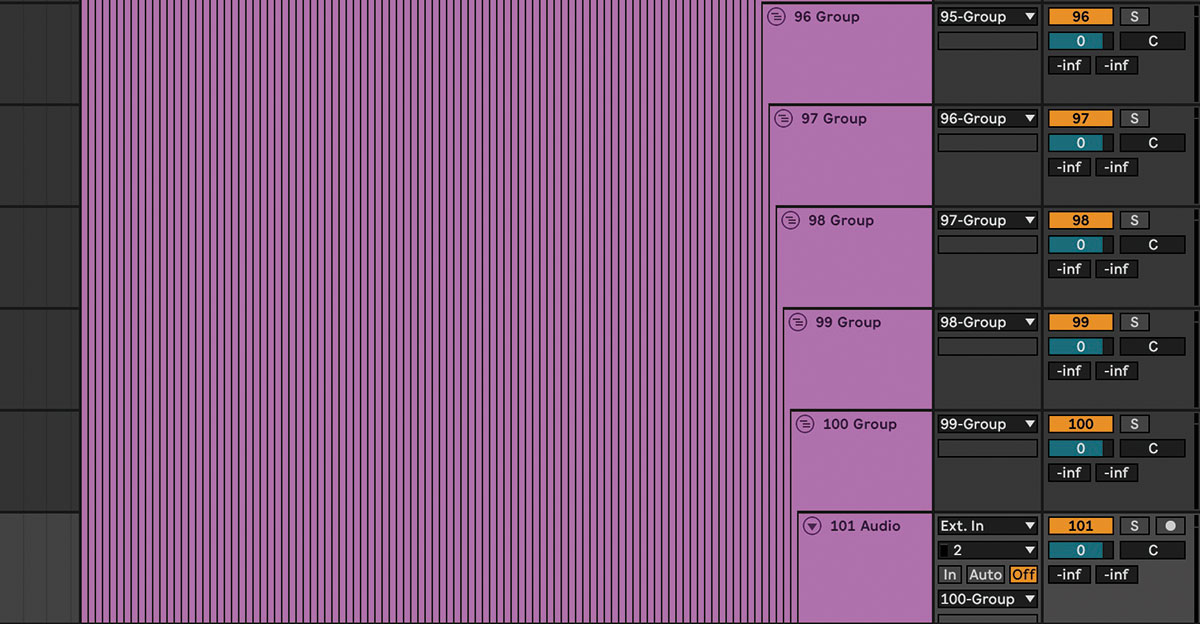
複数トラックをグループ化して、先述したGlue Compressorをまとめてかけることにより、トラック間の一体感を簡単に生み出すことができます。さらに、ある程度傾向の近い音をグループに入れてリミッティングを施し、楽曲全体の音圧を上げるという使い方もします。作業効率やミキシングという点も踏まえ、Liveを使う上で必須と言える機能でしょう。
いかがでしたでしょうか? 初回ということで基礎的なテクニックを紹介しましたが、次回以降はさらにアウトプットの可能性が広がるような内容を取り扱いたいと思います。少しでも興味を持っていただけたら、ぜひともLiveを使ってみてください。それでは!
Laur
【Profile】趣味の音楽ゲームで自身の楽曲をプレイしたいという夢を抱き、作曲を始めた。オーケストラや民族楽器などを中心とした生楽器と、幅広いクラブ・ミュージックを一つの楽曲として融合させるスタイルを軸に楽曲制作をしている。現在、所属レーベル“HARDCORE TANO*C”にて、主に活動中。
【Recent work】
『Memoria』
Laur
(HARDCORE TANO*C)
ABLETON Live
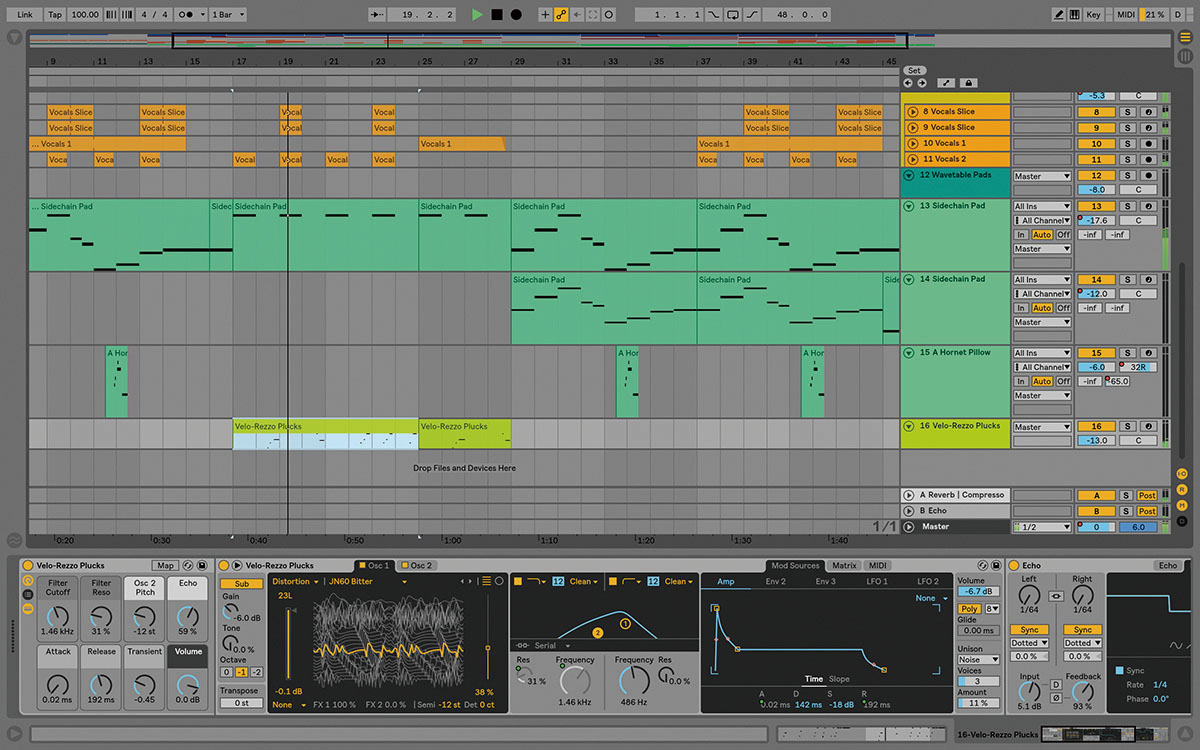
LINE UP
Live 11 Lite(対象製品にシリアル付属)|Live 11 Intro:10,800円|Live 11 Standard:48,800円|Live 11 Suite:80,800円
*オープン・プライス(記載は市場予想価格)
REQUIREMENTS
▪Mac:macOS X 10.13〜12、INTEL Core I5以上またはAPPLE M1プロセッサー
▪Windows:Windows 10 Ver.1909以降、INTEL Core I5以上またはAMDのマルチコア・プロセッサー
▪共通:8GBのRAM、オーソライズに使用するインターネット接続環境



